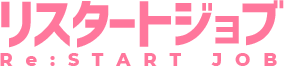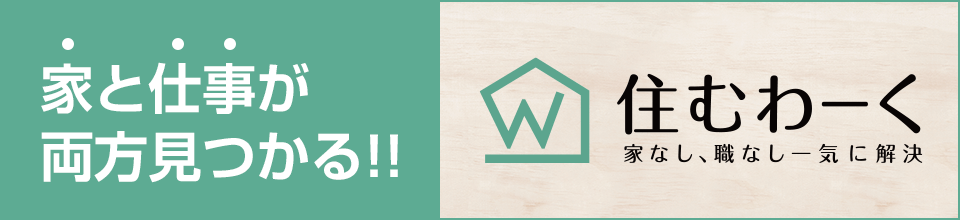「普段パソコンはあまり触らないけど、夜卒をして昼職に転職するなら事務系とかやってみたいな」「パソコンのスキルがないけど未経験でも雇ってもらえるかな?」など、不安に思っている方もいるでしょう。
事務系のお仕事をお考えなら、やはりパソコンのスキルや知識があった方が良いです。WordやExcelの基礎程度が使えるだけでも、選択肢はかなり広がりますよ。
実務経験が無くてもOK!未経験歓迎!という求人はよくありますが、知識や経験がある人が面接に来たら企業はその人を優先することも多々あります。
知っているとまったく知らないとでは雲泥の差です。
そこで今回は、Excelの基礎である四則演算とSUM関数について詳しく解説いたします。
パソコン使えるし~という方も、知識の振り返りとして覗いてみてくださいね。
四則演算とは

四則演算とは、足し算、引き算、掛け算、割り算のことを指します。そして、Excelは表計算と言われており、その名の通り計算=四則演算が使えるのです。
Excel初心者の方は、まずは計算式の入力方法と四則演算の方法をきちんと覚えましょう。
計算の優先順位は、掛け算・割り算から計算する、括弧( )の中を優先するなど、小学校の算数で習った通りです。ただ、Excelにおける四則演算は書き方が異なります。
●四則演算の記号と使い方
- 足し算
- +
- 引き算
- –
- 掛け算
- *
- 割り算
- /
それぞれの計算式の入力例を見てみましょう。
A1のセルとB1のセルの数字を四則演算した結果を、C1のセルに表示するとします。
<足し算>
足し算は『+』(半角プラス)を使用します。
例えば、A1のセルに10、B1のセルに20が入力されていて足し算をする場合、C1のセルに下記の計算式を入力します。
=A1+B1
すると、「10+20」の計算結果としてC1には「30」が表示されます。
<引き算>
引き算は『-』(半角マイナス)を使用します。
例えば、A1のセルに30、B1のセルに15が入力されていて引き算をする場合、C1のセルに下記の計算式を入力します。
=A1ーB1
すると、「30ー15」の計算結果としてC1には「15」が表示されます。
<掛け算>
掛け算は『*』(半角アスタリスク)を使用します。
例えば、A1のセルに40、B1のセルに5が入力されていて掛け算をする場合、C1のセルに下記の計算式を入力します。
=A1*B1
すると、「40×5」の計算結果としてC1には「200」が表示されます。
<割り算>
割り算は『/』(半角スラッシュ)を使用します。
例えば、A1のセルに80、B1のセルに4が入力されていて割り算をする場合、C1のセルに下記の計算式を入力します。
=A1/B1
すると、「80÷4」の計算結果としてC1には「40」が表示されます。
●計算式の入力方法
計算式を表示したいセルを選択して、セルに直接または数式バーに『=』(イコール)を入力し、その後に計算式を入力します。
例えば、D1のセルに「=1+1」と入力し、Enterボタンを押すと「2」が表示されます。
また、セルをクリック選択して計算対象を指定することもできます。
前述の掛け算を例にご紹介すると、C1のセルを選択してセルに直接または数式バーに『=』を入力します。次にA1のセルをクリック、「*」を入力、B1のセルをクリックすると、C1のセルに計算結果が表示されます。
計算式が入った状態で、例えばA1の値を40から10に変更すると、C1の結果も200から50に変更されます。
SUM関数とは
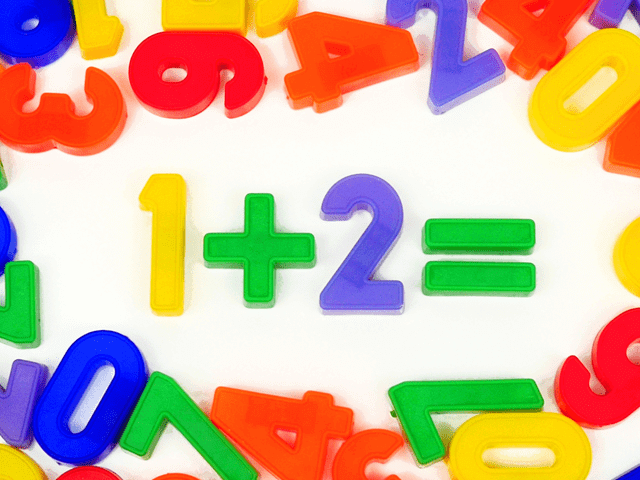
SUM関数は、指定されたセルの値を合計する関数です。
「え?つまり足し算では?」と思いましたか?そのとおりです!
足し算でもSUM関数でも、結果は同じとなります。しかし、関数を使用した方が便利なケースがあるのです。
例えば10品目の売上金額が入力された表があるとします。その10品目の売上金額の合計金額を出す場合、1つずつ『+』で足していくよりSUM関数を使えばあっという間に算出されます。
C1からC10のセルにそれぞれの売上金額が入力されていて、C11のセルに合計金額を表示させるとします。
C11のセルを選択し、Excel上部メニュー内にある『Σ』マークをクリックすると、自動でSUM関数が設定されます。
C11に「=SUM(C1:C10)」と表示され、C1からC10までが点線の枠で囲われます。
この状態でEnterキーを押すと、C11に計算結果が表示されます。
もちろんSUM関数ボタンを利用せず、C11のセルに直接「=SUM(C1:C10)」と入力しても問題ありません。
ちなみにC11に「=C1+C2+C3+・・・・・・C9+C10」と入力しても同じ結果になります。しかし、対象数が多いと入力がかなり大変になってしまいます。そこでSUM関数を使えば楽に計算結果を得られるというわけです。
ただし、SUM関数の場合は引数に数値以外が設定された場合は無視されるため、見た目が数字でも表示形式が「文字列」となっている場合は合計されないのでご注意ください。
もっと詳しく!という方は、別途コラム『Excelのスキル「SUM関数」って?機能と使い方を詳しく解説!』を参照してください。
さいごに

いかがでしたか?今回は、Excelの基礎知識である四則演算とSUM関数についてご紹介しました。
Excel初心者の方や未経験で事務職デビューしたい方などは、ぜひ参考にしてみてくださいね。